यदि आपने हाल ही में छुट्टी ली है या बस की तरहबहुत सारी तस्वीरें लेने के बाद, यह संभव है कि आप जानते हैं कि आपके डिजिटल कैमरा या फोन कैमरे से ली गई छवियों को व्यवस्थित करना कितना मुश्किल है क्योंकि वे सभी एक ही नाम उपसर्ग के साथ एक नंबर के साथ सहेजे गए हैं। इन फ़ाइलों का नाम बदलना एक दर्द हो सकता है क्योंकि आपके पास व्यक्तिगत रूप से प्रत्येक का नाम बदलने के अलावा कोई विकल्प नहीं है। हालांकि यह आमतौर पर छवि फ़ाइलों के साथ हो सकता है, आपको कई अन्य प्रकार की फ़ाइलों का भी नाम बदलने की आवश्यकता हो सकती है। नाम ड्रॉपर एक डेस्कटॉप एप्लिकेशन है जो आपको फ़ाइलों का नाम बदलने और प्रत्येक फ़ाइल पर नाम को खींचने और छोड़ने के लिए प्रत्येक के लिए एक वृद्धिशील संख्या संलग्न करने की अनुमति देता है।
आवेदन आपको किसी भी प्रकार का नाम बदलने की अनुमति देता हैफ़ाइल; छवि, मल्टीमीडिया, दस्तावेज़ आदि। फ़ाइलों का नाम बदलने के लिए, उन्हें एप्लिकेशन के इंटरफ़ेस पर खींचें और छोड़ें। एप्लिकेशन आपको कई लेआउट में फ़ाइलों को देखने की अनुमति देता है, एक फ़ाइल को राइट-क्लिक करने के लिए इसे चुनें और चुनें चयनित फ़ाइलें या फ़ोल्डर निकालें। आप फ़ाइलों को ड्रैग और ड्रॉप करके पुनः व्यवस्थित कर सकते हैं।

किसी फ़ाइल का नाम बदलने के लिए, आपको ड्रैग एंड ड्रॉप करना होगाआपके ब्राउज़र या पाठ संपादक से नया फ़ाइल नाम (नोटपैड काम नहीं करता है)। वह फ़ाइल नाम टाइप करें जिसे आप किसी फ़ाइल को देना चाहते हैं, उसे चुनें और फ़ाइल के टाइल या थंबनेल में नाम ड्रॉपर पर छोड़ दें। एक वृद्धिशील संख्या जोड़ने और विभिन्न फ़ाइलों के लिए एक ही नाम जोड़ने के लिए, वाक्यविन्यास फ़ाइल नाम का उपयोग करें <#>। हैश साइन फ़ाइल नाम के अंत में एक वृद्धिशील संख्या जोड़ देगा ताकि आपके पास फ़ाइल नाम 1, फ़ाइल नाम 2, फ़ाइल नाम 3 और इसी तरह की फ़ाइलें हों।
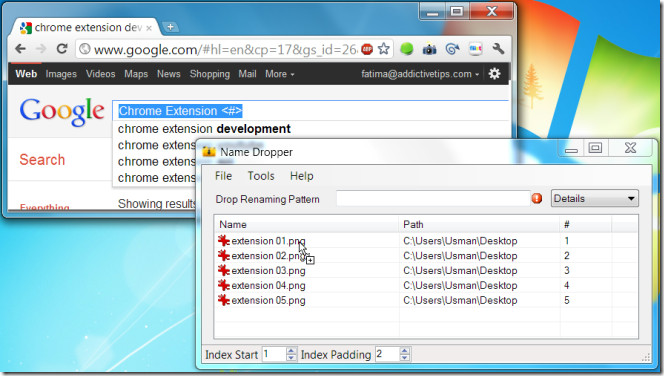
यदि आप फ़ाइल नाम में पाठ जोड़ना चाहते हैं, i।इ। आपके पास इमेज 1, इमेज 2, इमेज 3 आदि नाम की इमेज फाइलों की एक श्रृंखला है और आप उन्हें फाइल नेम इमेज 1, फाइल नेम इमेज 2 आदि का नाम देना चाहते हैं, सिंटैक्स फाइल नेम <0> का उपयोग करें।
आप जिस भी फ़ाइल का नाम बदलना चाहते हैं उसे टाइप करें औरउपयुक्त सिंटैक्स का उपयोग करें। अपने ब्राउज़र के URL बार या यहां तक कि Google पर खोज फ़ील्ड में टाइप करें, इसे चुनें और अपने कर्सर को एप्लिकेशन के इंटरफ़ेस पर खींचें और जिस फ़ाइल का आप नाम बदलना चाहते हैं। यद्यपि आपको व्यक्तिगत रूप से प्रत्येक फ़ाइल पर फ़ाइल नाम को खींचना और छोड़ना होगा, फिर भी, पारंपरिक तरीके से उनका नाम बदलने की तुलना में आसान है।
डाउनलोड नाम ड्रॉपर




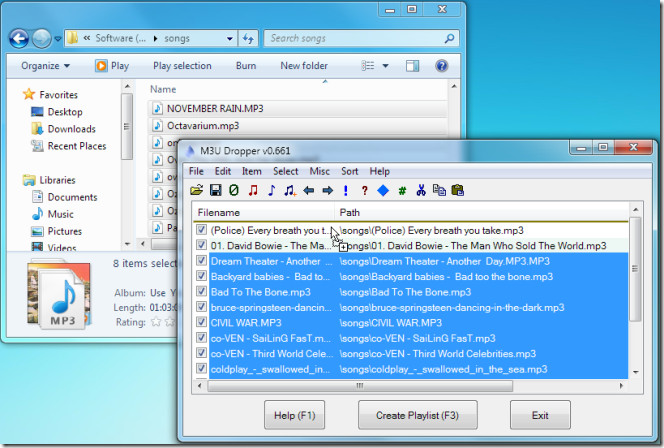








टिप्पणियाँ